Chỉ cần bạn gõ từ khóa tải Windows 10 trên Google, hàng trăm ngàn kết quả trả về khiến bạn không biết làm cách nào để có được một tập tin ISO cài Windows 10 an toàn. Bài viết này sẽ hướng dẫn cho bạn.
Tạo USB cài Windows 10 chính chủ Microsoft
Ở phần này, mình hướng dẫn bạn tải file ISO “chính chủ” trực tiếp từ Microsoft, do đó đây là phiên bản “trắng” hoàn toàn không tích hợp bất kỳ mấy script dạng activator Windows. Đây là cách tạo USB cài Windows 10 an toàn nhất cho bạn khi cài. Để tải về, bạn lần lượt làm theo các bước sau:
Bước 1: Vào địa chỉ này, bấm vào mục Download tool now để tải về ứng dụng Media Creation.

Bước 2: Chạy tập tin vừa tải về, ở cửa sổ đầu tiên, bạn chọn Accept.
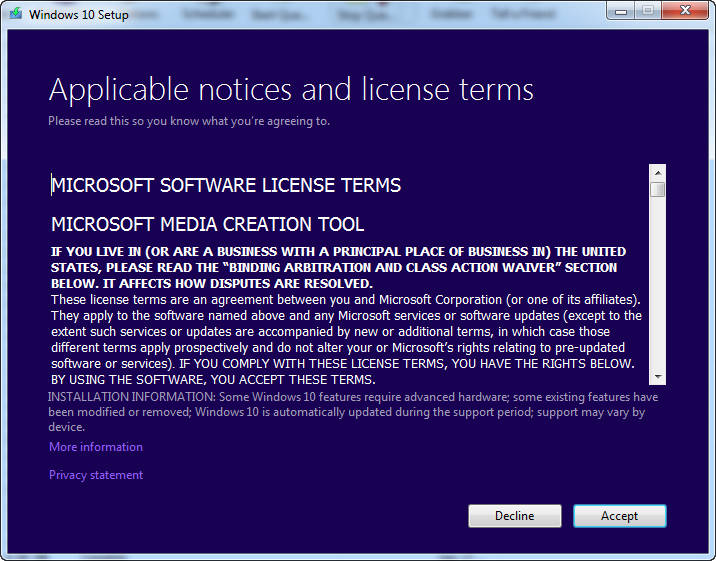
Bước 3: Chọn Create installation media (USB flash drive, DVD, or ISO file) for another PC.
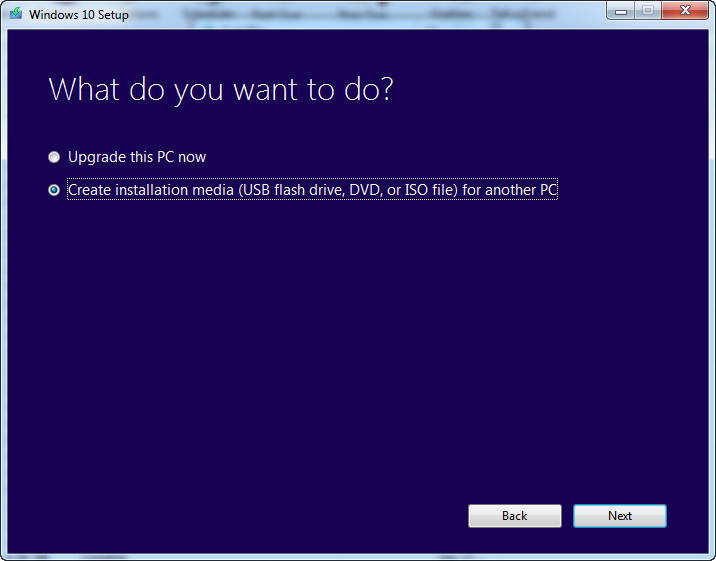
Bước 4: Bạn có thể bỏ dấu check Use the recommended options for this PC để có thêm nhiều tùy chọn về ngôn ngữ, Edition và Architecture cho file ISO. Sau đó bấm Next.

Bước 5: Nếu bạn muốn dùng ứng dụng để tạo hẳn USB boot cài đặt, bạn hãy cắm USB vào và chọn USB flash drive. Nếu muốn tải về file ISO, bạn hãy chọn mục ISO file. Sau đó bấm Next.

Bước 6: Nếu chọn ISO file, bạn hãy chỉ định file ISO sẽ được lưu vào đâu. Lưu ý file ISO có dung lượng hơn 4GB, bạn hãy chọn ổ đĩa trống thích hợp.

Bước 7: Cuối cùng thì bạn đợi để file ISO được tải về thôi. Sau khi tải về, bạn nên bấm Finish để ứng dụng xóa hết các file tạm được tạo trong quá trình tải về.


Tạo USB cài Windows 10 bằng Rufus
Bước 1: Bạn vào đây để tải Rufus.
Bạn chọn phiên bản mới nhất để sử dụng (phiên bản mới hiện tại là 3.5) và bạn nên chọn bản cài đặt vì phiên bản Portable không hỗ trợ tính năng download.
Bước 2: Mở Rufus, bấm nút mũi tên tại Select > chọn Download.

Bước 3: Bấm vào nút Download và chờ vài giây sẽ thấy xuất hiện cửa sổ Download ISO Image.
– Bây giờ, bạn tiến hành thiết lập chọn bản (Version) Windows tải về. Bao gồm Windows 10 và Windows 8.1. Ở đây người viết chọn tải Windows 10. Chọn xong, bấm Continue.

– Trong phần phiên bản phát hành (Release), hãy chọn số phiên bản Windows 10 mà bạn muốn tải xuống. Chọn xong, bấm Continue.
– Tiếp theo, bạn chọn phiên bản Windows (Edition) muốn sử dụng. Bao gồm: Windows 10 Home/Pro và Windows 10 Education. Chọn xong, bấm Continue.

– Kế tiếp, bạn chọn ngôn ngữ phiên bản Windows sử dụng. Chọn xong, bấm Continue.
– Tại Architecture, bạn chọn kiến trúc hệ điều hành (x64 hoặc x86). Bấm Continue chuyển sang bước cuối cùng.

Bước 4: Bạn đánh dấu chọn vào Download using a browser > bấm Download. Sau đó, tập tin ISO sẽ được tải về trong trình duyệt web mặc định hay với trình tăng tốc download.

Tạo USB cài Windows 10 và cả Windows 7
Bước 1: Tải về Easy2Boot và giải nén. Bạn di chuyển hay sao chép tập tin ISO của Windows 10 vào thư mục Easy2Boot_v2.05 > _ISO > WINDOWS > WIN10 trên desktop. Nếu là phiên bản khác như Windows 8 thì chép vào thư mục WIN8, Windows 7 thì chép vào thư mục WIN7. Chỉ đơn giản vậy thôi.
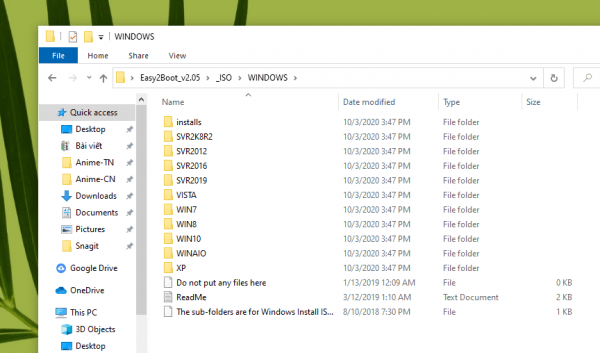
Bước 2: Bạn cắm USB vào máy tính.
Bước 3: Khởi chạy Easy2Boot với quyền quản trị trong thư mục Easy2Boot_v2.05 bằng cách bấm chuột phải lên tập tin Make_E2B.exe > chọn Run as administrator.
– Giao diện Easy2Boot hiện ra, bạn chọn ngôn ngữ sử dụng trong cột bên trái.
– Chọn USB dùng tạo USB boot cạnh bên nút Refresh.
– Sau cùng, bấm Make E2B Drive > OK.

Bước 4: Giao diện dòng lệnh của Easy2Boot hiện ra, bạn cho nó chạy khoảng vài chục giây khi thấy xuất hiện thông báo CLEAN Drive 1 [Tên thiết bị USB] thì bấm OK để format ổ USB này.

Bước 5: Sau đó, bạn chờ đợi cho chương trình chép tập tin ISO vào USB để tạo boot sau khi format thành công.


Bài viết được cập nhật thông tin ngày 8/10/2020.
